MySQL im Raspberry Pi
- Richten Sie die MySQL-Datenbank auf einem Raspberry Pi ein
- Erstellen Sie eine MySQL-Datenbank und ihren Benutzer
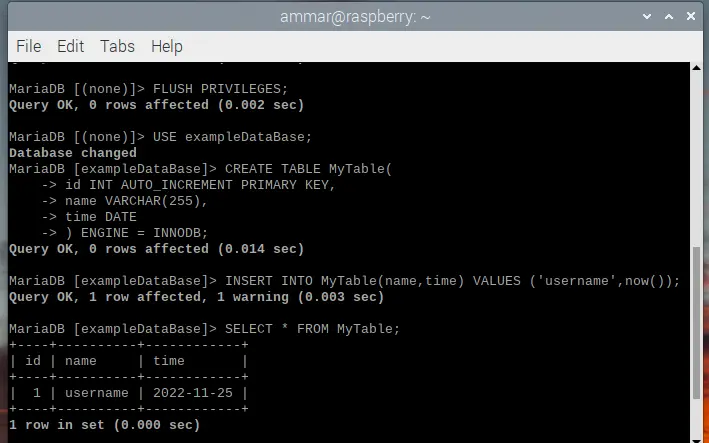
In diesem Tutorial wird die Verwendung des MariaDB-Servers erläutert, der von den ursprünglichen Entwicklern von MySQL erstellt wurde, um die MySQL-Datenbank auf einem Raspberry Pi einzurichten.
Richten Sie die MySQL-Datenbank auf einem Raspberry Pi ein
MySQL ist ein Datenbanksystem, das große Datenmengen speichert und verwaltet. Es wird häufig verwendet, um die Daten von Websites und Anwendungen zu speichern.
MySQL ist auch in [LAMP])-Stacks enthalten, zu denen Linux, Apache, MySQL und PHP gehören. Wir können den LAMP-Stack verwenden, um moderne Websites und Anwendungen zu betreiben.
Wir können MySQL in einem Raspberry Pi verwenden, um eine Datenbank für eine Webserveranwendung einzurichten und sie zum Speichern von Daten zu verwenden. Beispielsweise können wir die MySQL-Datenbank verwenden, um Daten von WordPress, einem Content-Management-System, zu speichern und zu verwalten.
Wir können MySQL über das Terminal von Raspberry Pi OS installieren, aber stellen Sie vorher sicher, dass das Raspberry Pi OS auf dem Raspberry Pi installiert ist und eine Tastatur, eine Maus und ein Monitor daran angeschlossen sind. Wenn Sie das Raspberry Pi OS nicht installiert haben, gehen Sie zu dieser Site und installieren Sie es.
Der Raspberry Pi sollte auch mit dem Internet verbunden sein, um MySQL zu installieren. Befolgen Sie die unten oder in diesem Video genannten Schritte, um MySQL auf unserem Raspberry Pi zu installieren und einzurichten.
Zuerst müssen wir die installierten Pakete von Raspberry Pi OS über das Terminal aktualisieren. Wir können die folgenden Befehle nacheinander in das Terminal schreiben, um Raspberry Pi OS zu aktualisieren.
sudo apt update
sudo apt upgrade
Wenn ein Update verfügbar ist, listet das Terminal das Update zusammen mit seiner Größe auf und fragt uns, ob wir es installieren möchten. Wir müssen y eingeben, um das Update zu installieren.
Jetzt installieren wir den MySQL-Server mit dem folgenden Befehl auf dem Terminal. Das Terminal fragt erneut nach Erlaubnis, und wir müssen erneut y eingeben, um den MySQL-Server zu installieren.
sudo apt install mariadb-server
Nach dem zweiten Schritt wird der MySQL-Server auf dem Raspberry Pi installiert. Standardmäßig ist MySQL nicht mit einem Passwort gesichert, was bedeutet, dass jeder darauf zugreifen kann, aber wir können es mit dem folgenden Befehl auf dem Terminal sichern.
sudo mysql_secure_installation
Nach dem Ausführen des obigen Befehls fordert das Terminal Sie auf, ein Passwort einzugeben, um den MySQL-Server zu sichern, an das wir uns erinnern müssen, da es zum Ausführen von MySQL und zum Erstellen von Datenbanken verwendet wird. Das Terminal listet auch ein paar Berechtigungen auf und fragt uns, ob wir es sichern wollen oder nicht, und wir können y für ja und n für nein eingeben.
Für mehr Sicherheit können wir y für alle Berechtigungen hinzufügen, die unerwünschte Serverzugriffe entfernen.
Wir können jetzt mit dem folgenden Befehl auf dem Terminal auf die MySQL-Datenbank zugreifen, der uns auch auffordert, das soeben erstellte Passwort einzugeben.
sudo mysql -u root -p
Wir können jetzt unsere Datenbanken erstellen, löschen oder ändern und help oder \p eingeben, um Hilfe zu erhalten, die einige Befehle und ihre Verwendung auflistet. Um die MySQL-Befehlszeile zu verlassen, können wir quit eingeben oder CTRL+D auf der Tastatur verwenden.
Weitere Einzelheiten zur MySQL-Datenbank finden Sie auf der Website MariaDB. Im nächsten Abschnitt werden wir das Erstellen einer MySQL-Datenbank und deren Benutzer besprechen.
Erstellen Sie eine MySQL-Datenbank und ihren Benutzer
Wir können die unten genannten Schritte ausführen, um eine Datenbank und ihren Benutzer mit dem Terminal von Raspberry Pi OS zu erstellen.
Zuerst müssen wir die MySQL-Befehlszeile mit dem folgenden Befehl aufrufen und das sichere Passwort eingeben.
sudo mysql -u root -p
Nach dem Aufrufen der MySQL-Befehlszeile können wir das Schlüsselwort CREATE DATABASE verwenden, um eine Datenbank zu erstellen. Nach den Schlüsselwörtern können wir einen Namen für unsere Datenbank eingeben, um sie von anderen Datenbanken zu unterscheiden.
Lassen Sie uns zum Beispiel eine Datenbank mit dem Namen exampleDataBase erstellen. Siehe Code unten.
CREATE DATABASE exampleDataBase;
Nach dem obigen Befehl wird eine leere Datenbank erstellt.
Mit dem Schlüsselwort CREATE USER können wir der obigen Datenbank einen Benutzer zuordnen. Lassen Sie uns zum Beispiel einen Benutzer mit username als Benutzernamen und changeme als Passwort des Benutzers erstellen, indem Sie die folgende Codezeile in der MySQL-Befehlszeile verwenden.
CREATE USER 'username'@'localhost' IDENTIFIED BY 'changeme';
Mit dem Befehl GRANT ALL PRIVILEGES ON können wir einem Benutzer Zugriff auf die Datenbank gewähren. Lassen Sie uns zum Beispiel alle Berechtigungen der oben erstellten Datenbank exampleDataBase dem Benutzer username erteilen.
GRANT ALL PRIVILEGES ON exampleDataBase.* TO 'username'@'localhost';
Wir müssen auch die Berechtigungstabelle mit dem folgenden Befehl leeren, damit der Benutzer auf die Datenbank zugreifen kann.
FLUSH PRIVILEGES;
Nach den obigen Befehlen kann der Benutzer Benutzername auf Daten in der Datenbank zugreifen, sie ändern oder löschen. Lassen Sie uns zum Beispiel eine Tabelle in der oben erstellten Datenbank exampleDataBase erstellen.
Überprüfen Sie den folgenden Code und die Ausgabe.
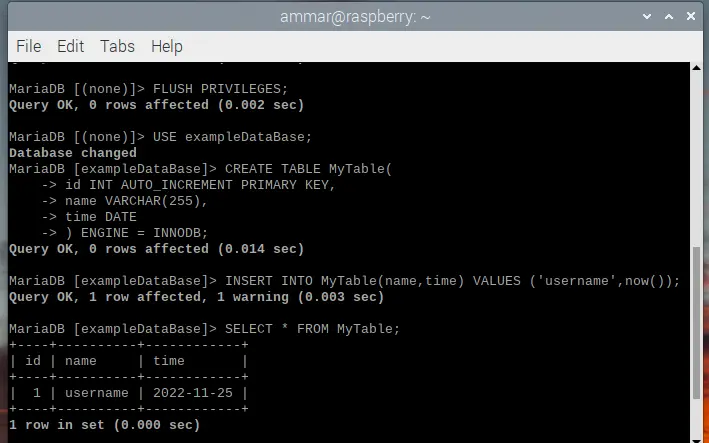
Im obigen Code haben wir das Schlüsselwort USE verwendet, um die Datenbank festzulegen, die wir verwenden möchten. Wir haben das Schlüsselwort CREATE TABLE verwendet, um eine Tabelle mit einer ID, einem Namen und einer Zeit zu erstellen.
Das Schlüsselwort INT setzt die ID auf eine ganze Zahl, und das Schlüsselwort AUTO_INCREMENT erhöht die ID automatisch innerhalb der Tabelle. Mit dem Schlüsselwort PRIMARY KEY wird die ID als Primärschlüssel der Tabelle festgelegt.
Das Schlüsselwort VARCHAR(255) setzt den Namen auf eine Zeichenvariable mit 255 Zeichen, und das Schlüsselwort DATE setzt die bisherige Zeit wie ein Objekt. Wir haben das Schlüsselwort INSERT INTO verwendet, um Werte in unsere Tabelle einzufügen, und die Funktion now() gibt das aktuelle Datum zurück.
Wir haben das Schlüsselwort SELECT FROM verwendet, um Daten aus der Tabelle auszuwählen und anzuzeigen, und das Sternchen wird verwendet, um die gesamte Tabelle auszuwählen. Das obige Bild zeigt die Tabelle, die nur eine Zeile und drei Spalten hat.
Wir können der Tabelle mit demselben Verfahren weitere Zeilen hinzufügen. Das obige Verfahren zum Erstellen und Hinzufügen von Daten zu einer Tabelle ist ziemlich schwierig, aber wir können auch eine GUI oder eine grafische Benutzeroberfläche wie PHPMyAdmin verwenden, um die Datenbank zu verwalten.
Sehen Sie sich dieses Video an, um PHPMyAdmin und MySQL auf dem Raspberry Pi zu installieren und einzurichten.
